windows关闭开机启动程序设置方法 windows电脑怎么关闭开机启动软件
更新时间:2024-06-03 13:35:49作者:xinxin
在启动windows电脑的过程中,总是会相关的服务功能和程序会自动运行,而这些程序就是windows电脑设置的开机启动程序,当然过多的开机启动程序往往会导致电脑的开机速度变慢,对此windows电脑怎么关闭开机启动软件呢?今天小编就给大家分享一篇windows关闭开机启动程序设置方法。
具体方法如下:
1、在开始菜单,打开【所有程序】。
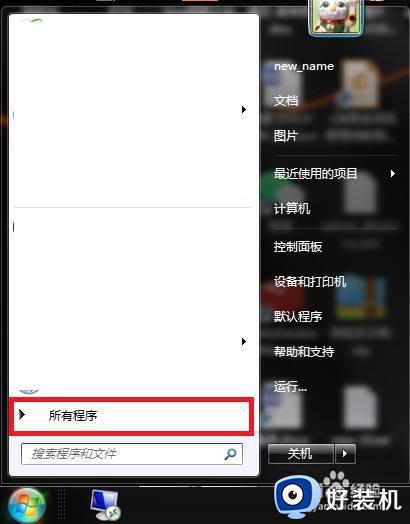
2、在所有程序页面,打开【启动】。
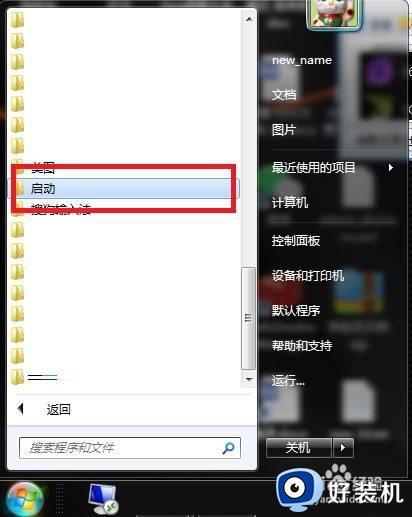
3、在打开的启动文件夹,点击删除开机启动项。
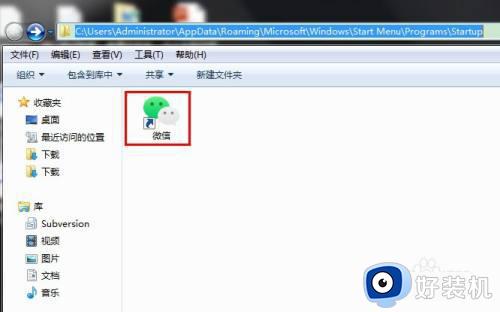
4、在弹出的确认删除开机启动项窗口,点击【是】即可。
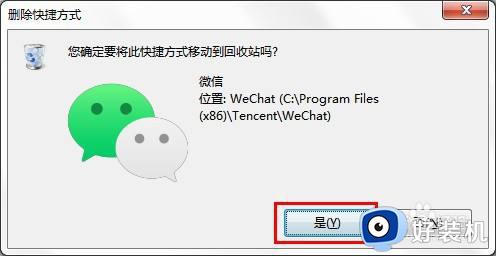
上述就是小编给大家讲解的windows关闭开机启动程序设置方法了,如果你也有相同需要的话,可以按照上面的方法来操作就可以了,希望本文能够对大家有所帮助。
windows关闭开机启动程序设置方法 windows电脑怎么关闭开机启动软件相关教程
- windows关闭开机自动启动软件详细步骤 windows开机自动启动程序怎么关闭
- windows关闭应用自启动详细步骤 windows怎么关闭应用自动启动
- windows软件开机自启怎么关闭 windows如何关闭软件开机自启动
- 怎么关闭开机自启动的软件 电脑开机如何关闭自动启动软件
- windows添加开机自启动程序设置方法 windows如何设置电脑开机自启动程序
- 开机自启动程序关闭方法 怎么关掉开机时自动开启的程序
- autodesk开机启动关闭设置方法 autodesk开机启动怎么关闭
- autodesk关闭开机自启设置方法 autodesk开机自启怎么关闭
- 电脑开机启动项怎么设置 电脑如何管理开机启动项
- 电脑开机自动启动的软件怎么关闭 怎么取消开机自动启动软件
- 电脑无法播放mp4视频怎么办 电脑播放不了mp4格式视频如何解决
- 电脑文件如何彻底删除干净 电脑怎样彻底删除文件
- 电脑文件如何传到手机上面 怎么将电脑上的文件传到手机
- 电脑嗡嗡响声音很大怎么办 音箱电流声怎么消除嗡嗡声
- 电脑我的世界怎么下载?我的世界电脑版下载教程
- 电脑无法打开网页但是网络能用怎么回事 电脑有网但是打不开网页如何解决
电脑常见问题推荐
- 1 b660支持多少内存频率 b660主板支持内存频率多少
- 2 alt+tab不能直接切换怎么办 Alt+Tab不能正常切换窗口如何解决
- 3 vep格式用什么播放器 vep格式视频文件用什么软件打开
- 4 cad2022安装激活教程 cad2022如何安装并激活
- 5 电脑蓝屏无法正常启动怎么恢复?电脑蓝屏不能正常启动如何解决
- 6 nvidia geforce exerience出错怎么办 英伟达geforce experience错误代码如何解决
- 7 电脑为什么会自动安装一些垃圾软件 如何防止电脑自动安装流氓软件
- 8 creo3.0安装教程 creo3.0如何安装
- 9 cad左键选择不是矩形怎么办 CAD选择框不是矩形的解决方法
- 10 spooler服务自动关闭怎么办 Print Spooler服务总是自动停止如何处理
